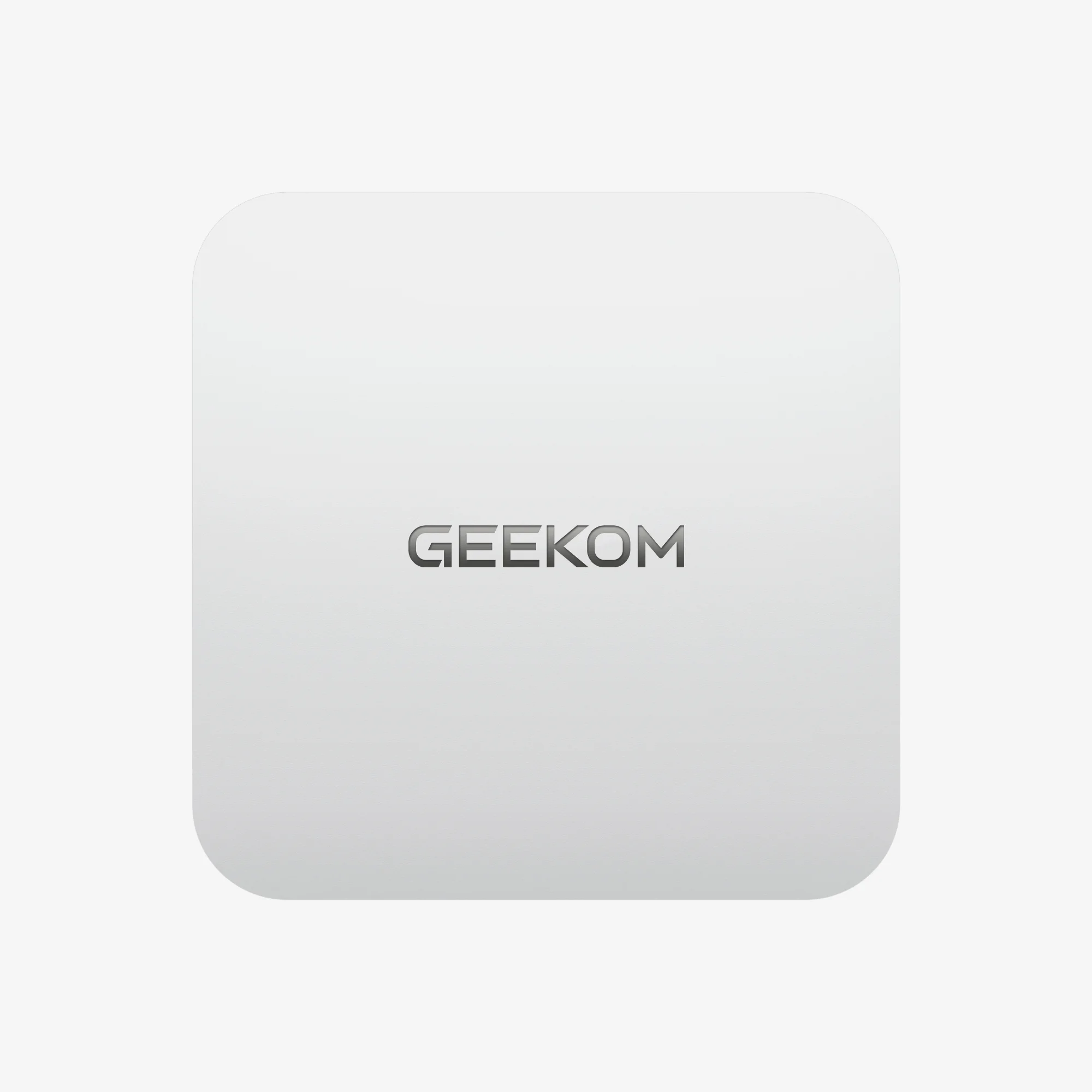Wenn die Übertragung von Fotos vom iPhone auf den PC nicht funktioniert, kann das frustrierend sein. Häufig erscheinen Fehlermeldungen wie “Das Gerät ist nicht erreichbar” oder “Ein an das System angeschlossenes Gerät funktioniert nicht”. Die gute Nachricht ist, dass es sich dabei meist um behebbare Probleme handelt. Diese Analyse zeigt die häufigsten Ursachen und bewährte Lösungsansätze.
Häufige Ursachen des Problems
Die Probleme bei der Fotoübertragung können verschiedene Ursachen haben:
- Fehlerhafte Hardware-Verbindung (defekte Kabel oder USB-Anschlüsse)
- Fehlende oder beschädigte Treiber auf dem PC
- Fehlende Vertrauenseinstellung auf dem iPhone
- iOS- oder Windows-Updates, die noch nicht installiert wurden
- Einstellungsprobleme bei der Fotoübertragung auf dem iPhone
- Nicht freigegebene Berechtigungen für den Bildordner auf dem PC
- Probleme mit dem Apple Mobile Device Service (AMDS)
Schnelle Fehlerbehebungen
Bevor Sie komplexere Lösungen ausprobieren, sollten Sie diese einfachen Maßnahmen testen:
Überprüfung der grundlegenden Verbindung
- Stellen Sie sicher, dass Ihr iPhone eingeschaltet und entsperrt ist
- Verwenden Sie möglichst das originale Apple Lightning-Kabel
- Testen Sie das Kabel mit einem anderen Gerät, um sicherzustellen, dass es funktioniert
- Probieren Sie andere USB-Anschlüsse am Computer aus (besonders USB 2.0 statt USB 3.0/USB-C)
- Vermeiden Sie die Verwendung von USB-Hubs oder Verlängerungskabeln
- Starten Sie sowohl iPhone als auch PC neu
Überprüfung der Systemvoraussetzungen
- Überprüfen Sie, ob iTunes auf dem neuesten Stand ist (mindestens Version 12.5.1)
- Kontrollieren Sie, ob Ihr iPhone die neueste iOS-Version installiert hat
- Überprüfen Sie, ob Windows-Updates verfügbar sind
iPhone-Einstellungen anpassen
Vertrauenseinstellung konfigurieren
Ein häufiges Problem ist, dass das iPhone dem Computer nicht “vertraut”:
- Wenn Sie Ihr iPhone anschließen, sollte ein Dialog “Diesem Computer vertrauen?” erscheinen
- Tippen Sie auf “Vertrauen”, um die Verbindung zu erlauben
Falls dieser Dialog nicht erscheint, können Sie die Einstellung zurücksetzen:
- Öffnen Sie auf dem iPhone “Einstellungen” > “Allgemein” > “Zurücksetzen”
- Wählen Sie “Standort & Datenschutz zurücksetzen”
- Verbinden Sie das iPhone erneut mit dem PC und bestätigen Sie die Vertrauensanfrage
Fotoübertragungseinstellungen anpassen
Eine spezielle Einstellung kann die Übertragung von Fotos deutlich verbessern:
- Öffnen Sie auf dem iPhone “Einstellungen” > “Fotos”
- Scrollen Sie nach unten zum Abschnitt “Übertragung auf den PC”
- Ändern Sie die Einstellung von “Automatisch” auf “Originale behalten”
Diese Änderung kann besonders hilfreich sein, wenn die DCIM-Übertragung abbricht oder Fehlermeldungen wie “Ein an das System angeschlossenes Gerät funktioniert nicht” erscheinen.
PC-Konfiguration und Treiber
Apple Mobile Device USB Driver aktualisieren oder neu installieren
Oftmals ist der Treiber, der die Kommunikation zwischen PC und iPhone ermöglicht, das Problem:
- Öffnen Sie den Geräte-Manager auf Ihrem Windows-PC (Windows+R, dann “devmgmt.msc” eingeben)
- Suchen Sie unter “Tragbare Geräte” oder “USB-Controller” nach “Apple iPhone” oder “Apple Mobile Device USB Driver”
- Klicken Sie mit der rechten Maustaste darauf und wählen Sie “Treiber aktualisieren”
- Falls das nicht hilft, wählen Sie “Gerät deinstallieren” und setzen Sie einen Haken bei “Treibersoftware für dieses Gerät löschen”
- Trennen Sie das iPhone und schließen Sie es nach einem Neustart wieder an
Apple Mobile Device Service (AMDS) neu starten
Der Apple Mobile Device Service ist entscheidend für die Kommunikation zwischen PC und iPhone:
- Drücken Sie Windows+R und geben Sie “services.msc” ein
- Suchen Sie den “Apple Mobile Device Service”
- Klicken Sie mit der rechten Maustaste darauf und wählen Sie “Beenden”
- Warten Sie kurz und wählen Sie dann “Starten”
- Starten Sie Ihren PC neu und versuchen Sie erneut, die Fotos zu übertragen
Berechtigungen für den Bildordner überprüfen
Manchmal fehlen die notwendigen Berechtigungen für den Bildordner auf Ihrem PC:
- Klicken Sie mit der rechten Maustaste auf den Ordner “Bilder” in Ihrem Windows-Explorer
- Wählen Sie “Eigenschaften” > “Sicherheit” > “Bearbeiten”
- Stellen Sie sicher, dass Ihr Benutzerkonto die notwendigen Berechtigungen hat
Alternative Übertragungsmethoden
Wenn die direkte Kabelverbindung weiterhin Probleme bereitet, können Sie diese Alternativen in Betracht ziehen:
Übertragung über iCloud
- Aktivieren Sie in den iPhone-Einstellungen unter “Fotos” die iCloud-Fotomediathek
- Warten Sie, bis alle Fotos hochgeladen sind
- Greifen Sie über einen Webbrowser auf icloud.com zu und laden Sie die Fotos auf Ihren PC herunter
Verwendung von Drittanbieter-Software
Es gibt spezielle Software wie AnyTrans, CopyTrans oder iMyFone, die die Übertragung vereinfachen können:
- Diese Programme bieten oft eine benutzerfreundlichere Oberfläche
- Sie umgehen häufig auftretende Probleme mit der standardmäßigen Übertragungsmethode
- Sie können Fotos inklusive Albenstruktur übertragen
Spezifische Lösungen für bekannte Fehlermeldungen
“DCIM-Übertragung bricht ab”
Wenn die DCIM-Übertragung abbricht, liegt es oft an der Dateigröße der Fotos oder Videos:
- Ändern Sie in den iPhone-Einstellungen unter “Fotos” > “Übertragung auf den PC” die Option von “Automatisch” auf “Originale behalten”
- Diese Einstellung beschleunigt die Übertragung und verhindert das Abbrechen
“Das Gerät ist nicht erreichbar”
Diese Fehlermeldung tritt häufig auf, wenn die grundlegende Kommunikation zwischen PC und iPhone nicht funktioniert:
- Überprüfen Sie die USB-Verbindung und das Kabel
- Starten Sie beide Geräte neu
- Überprüfen Sie die Treiber und den Apple Mobile Device Service
Zusammenfassung und Empfehlungen
Wenn die Übertragung von Fotos vom iPhone auf den PC nicht funktioniert, sollten Sie folgende Schritte systematisch durchgehen:
- Überprüfen Sie die Hardware-Verbindung (Kabel, USB-Anschlüsse)
- Stellen Sie sicher, dass Ihr iPhone entsperrt ist und dem PC vertraut
- Aktualisieren Sie Software und Treiber auf beiden Geräten
- Ändern Sie in den iPhone-Einstellungen “Übertragung auf den PC” zu “Originale behalten”
- Überprüfen und reparieren Sie den Apple Mobile Device Service
- Nutzen Sie bei anhaltenden Problemen alternative Übertragungswege wie iCloud oder spezialisierte Software
Mit dieser systematischen Herangehensweise können die meisten Probleme bei der Übertragung von Fotos vom iPhone auf den PC behoben werden. Sollten alle Lösungsversuche fehlschlagen, könnte ein Besuch in einem Apple Store oder bei einem autorisierten Service-Provider sinnvoll sein, da möglicherweise ein Hardware-Defekt am iPhone vorliegt.